子ども向けプログラミングといえば「Scratch(スクラッチ)」。NHKの子ども向けプログラミング講座でも使われている有名な教材です。Scratchは無料で使うことができ、発想次第でゲームやアニメーション、アートなどいろいろな作品を自由に作ることができるため世界中で使われています。ほとんどのプログラミング教室でも採用しているため、ご存知の方も多いはず。
今回はScratchってどう使うの?という完全初心者の方に向けて基礎の基礎編の5回目。知っておきたいScratch(スクラッチ)のサウンドエディターのことについて解説します。
1.Scratch(スクラッチ)のサウンドエディター
Scratch(スクラッチ)のサウンドエディターとは、音を編集する機能のことです。まずは加工する音をScratchに取り込む方法をご紹介します。
1-1. サウンドエディターって何?
Scratch(スクラッチ)では、音を素材として使うことができます。BGMで音楽を鳴らしたり、シューティングゲームでミサイルの爆発音を鳴らしたり・・・と音を使うと、作品の表現の幅が広がります。
今回は、素材としての音を加工するサウンドエディターをご紹介します。スプライトや背景の「音」というタブを押すと表示されるものです。
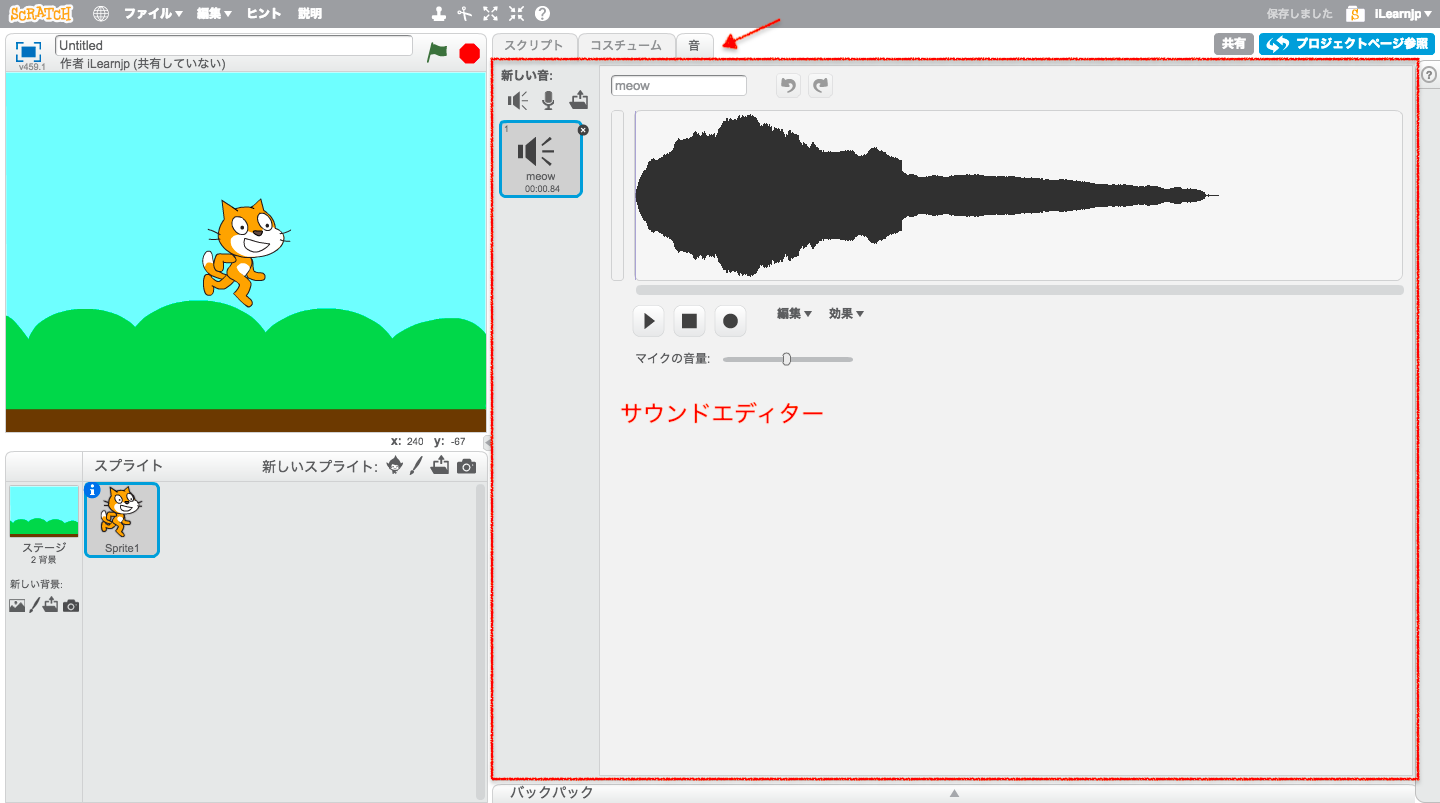
1-2. 音を取り込む方法
「音」を使うためには、スプライト/背景に対して音を取り込む必要があります。音を取り込むには、3つの方法があります。
(1)音をライブラリーから選択する
(2)音を録音する
(3)音をアップロードする
それぞれ解説します。
(1)音をライブラリーから選択する
サウンドエディターのスピーカーのマークを押すと・・・
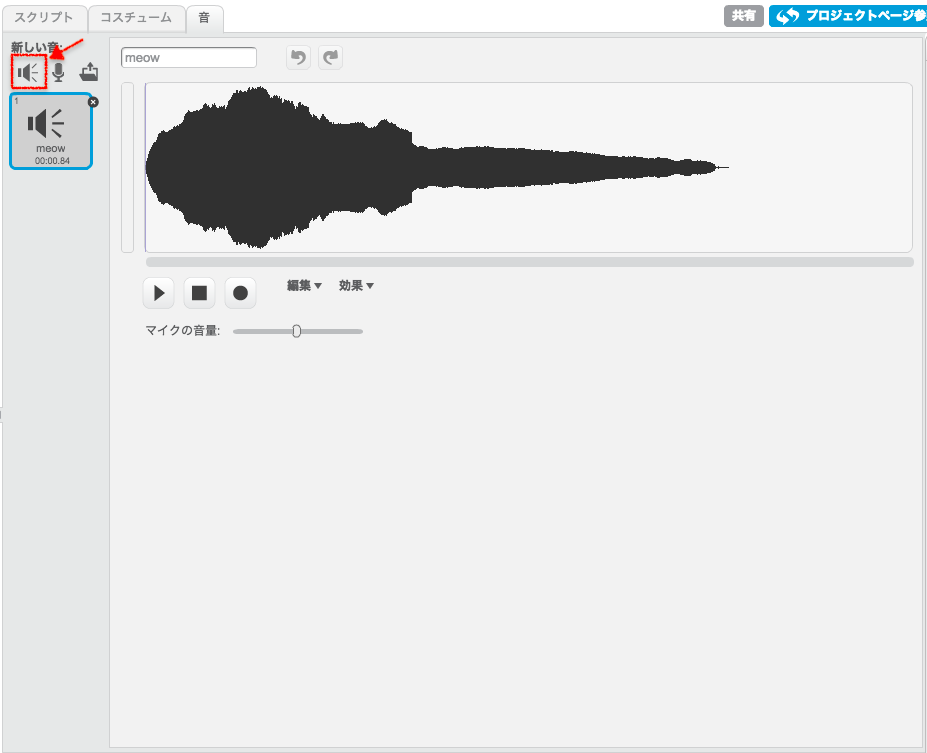
音ライブラリーが開きます。スピーカーの横の▶︎ボタンを押すと、音が再生されますので音を確認することができます。
使用したい音を選択して、右下のOKボタンを押せば取り込み完了です。
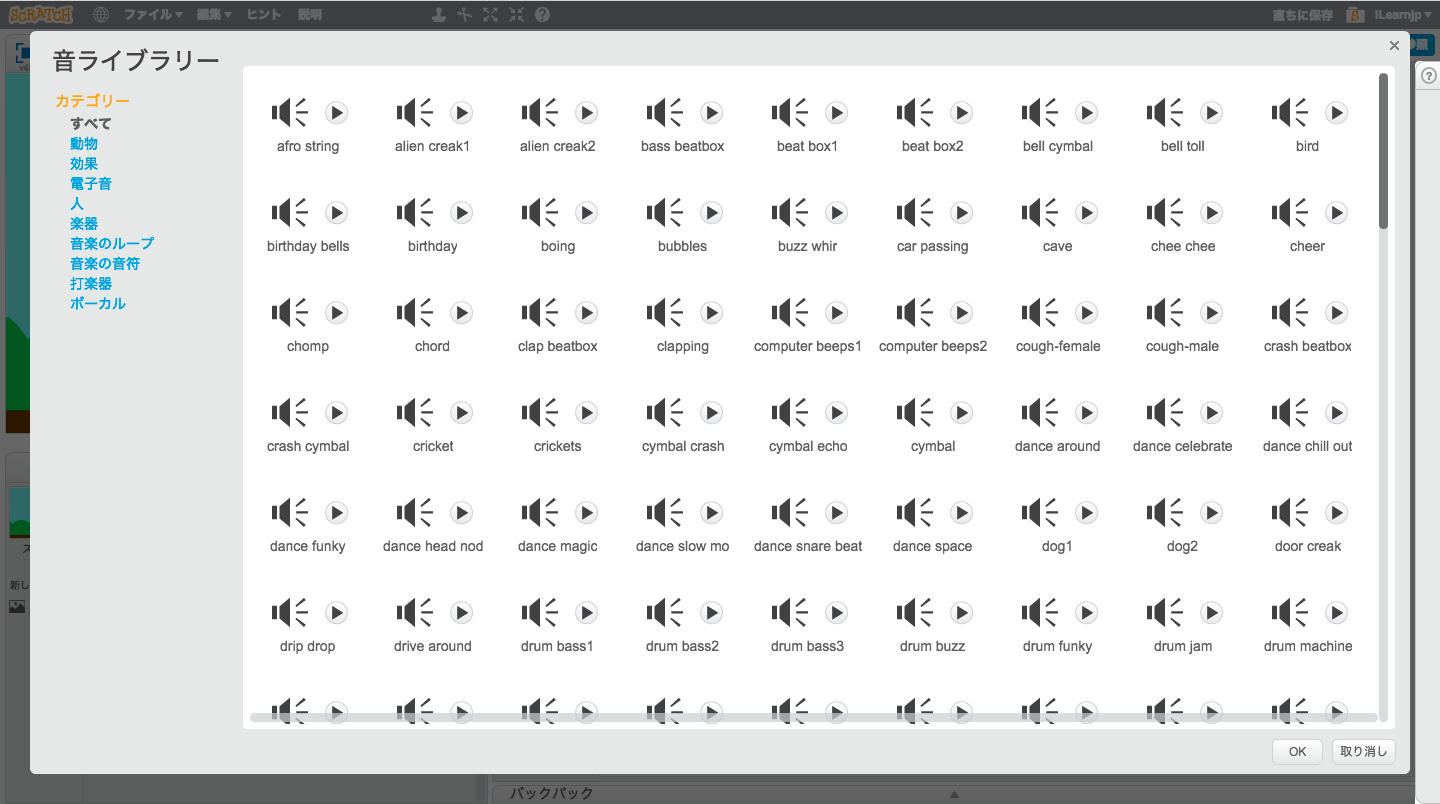
(2)音を録音する
サウンドエディターのマイクのマークを押すと・・・
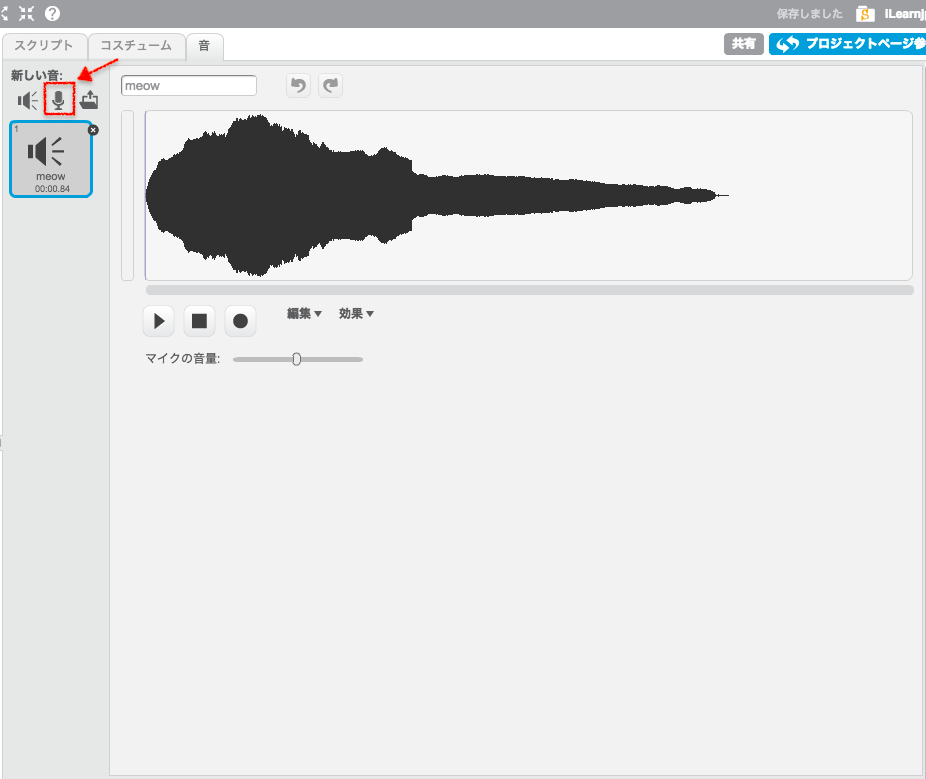
新たに「録音1」という音の表示が追加されました。今の時点では「録音1」には音が何も入っていないので●の録音ボタンを押して音を録音します。スプライトに言わせたいセリフを録音したりすると面白いですよ。
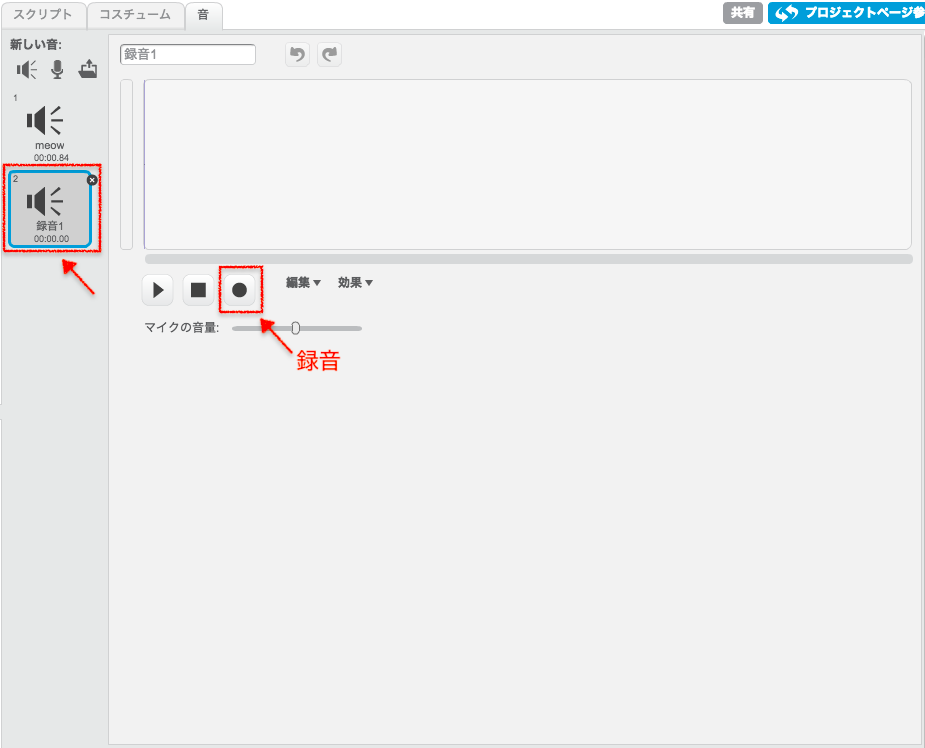
(3)音をアップロードする
フォルダのマークをクリックすると、mp3ファイルもしくはwavファイルを取り込んで使用することができます。
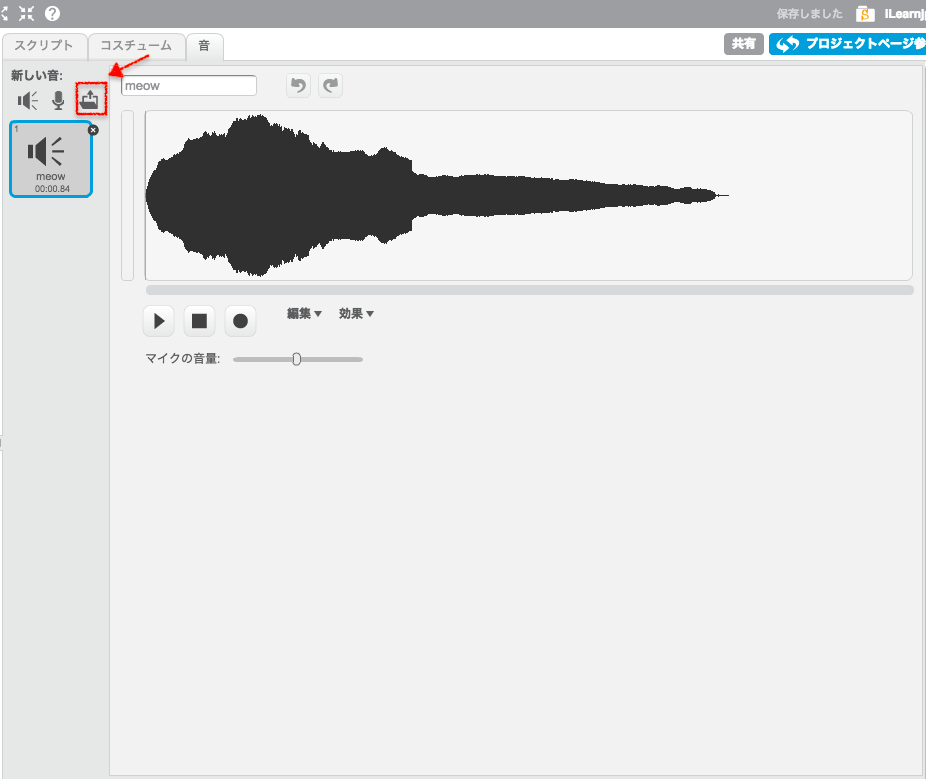
インターネットでダウンロードした音楽などを利用するときは、音の著作権に注意してくださいね!自分の好きな音楽を使いたいというお子さんもいらっしゃいますが、勝手に使ってはいけないということをしっかり教えましょう。
「自由に使っていいよ」と明記されている素材、もしくは自分が作曲した曲以外は必ず許可を得て使用しましょう。
2. サウンドエディターで音を編集しよう
次はScratchに取り込んだサウンドエディターに取り込んだ音を編集(加工)する方法をご紹介します。
2-1. カット/コピー/貼り付けで加工しよう
音を取り込んだら、音をサウンドエディターで加工してみましょう。まずは簡単な下記3つの加工方法について説明します。
(1)カット:選択したところを削除します。
(2)コピー:選択したところをコピーします。ペーストと一緒に使います。
(3)貼り付け:コピーした部分を、指定した場所に貼り付けます。
音の上をドラッグすると、音が部分選択されますので編集メニューからカット/コピーなど行いたい操作を選びます。
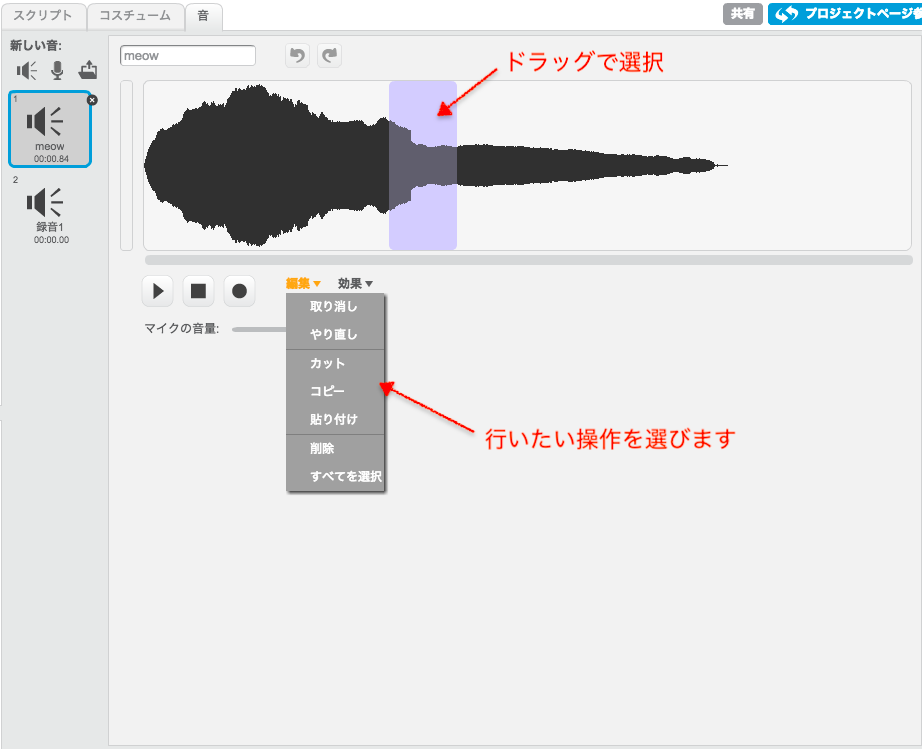
2-2. 「効果」のメニューでできること
音を取り込んだら、音をサウンドエディターで加工してみましょう。まずは簡単な下記3つの加工方法について説明します。
(1)フェードイン:選択した部分の音量を「小さい音からだんだん大きな音」にします。
(2)フェードアウト:選択した部分の音量を「大きい音からだんだん小さな音」にします。
(3)大きく:選択した部分の音量を大きくします。
(4)小さく:選択した部分の音量を小さくします。
(5)無音:選択した部分の音量を0にします。
(6)逆向き:選択した部分を逆再生します。
フェードインとフェードアウトについて、実際に操作するとどうなるかを比べてみました。
(1)フェードイン
Beforeの部分を「フェードイン」で加工すると、「小さい音からだんだん大きくなる」ようになりました。
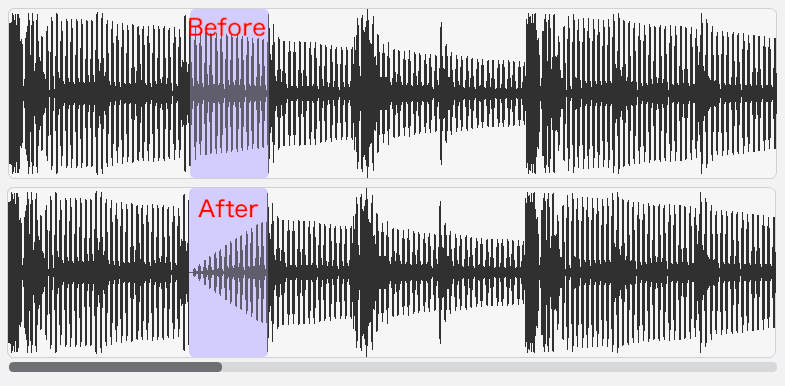
(2)フェードアウト
Beforeの部分を「フェードアウト」で加工すると、「大きい音からだんだん小さくなる」ようになりました。
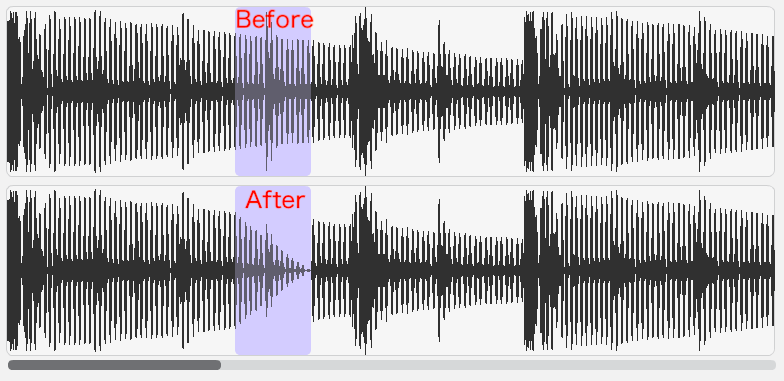
4. Scratch(スクラッチ)の基礎の基礎編 サウンドエディターのこと まとめ
Scratch(スクラッチ)のサウンドエディターの使い方についてご紹介しました。
まず最初は、音ライブラリーの音を選んで使うところから始めてみましょう。
こんな時に使ってみてくださいね。
・クイズプログラムの出題音、正解音、不正解音を鳴らす
・アニメーションのBGMとして
・楽器のスプライトに演奏をさせる
Scratch(スクラッチ)の基礎の基礎編、次はリミックスについて解説します。
















